iPhoneはどうやって初期化する?初期化の方法や事前準備などを徹底解説
- 2021年07月09日
- スマホお役立ち情報
したい方に向けた記事.jpg)
iPhoneを手放すタイミング
Appleの公式では、iPhoneの寿命は3年としています。
実際はそれよりも長く使えるものの、やはり5年や6年間使い続けているとどこかしら調子は悪くなるものです。
また、iPhoneのサポートはある程度までで打ち切られてしまいます。
たとえば、2021年現在ならiPhone6より前の端末だと最新のiOSへアップデートできません。
アップデートができなくなったがために不具合が生じる可能性は高くなります。
加えて、古い端末だと特定のアプリが使えないこともあります。
古くなったiPhoneはなにかと不都合が多いので、機種変更を検討しましょう。
実際はそれよりも長く使えるものの、やはり5年や6年間使い続けているとどこかしら調子は悪くなるものです。
また、iPhoneのサポートはある程度までで打ち切られてしまいます。
たとえば、2021年現在ならiPhone6より前の端末だと最新のiOSへアップデートできません。
アップデートができなくなったがために不具合が生じる可能性は高くなります。
加えて、古い端末だと特定のアプリが使えないこともあります。
古くなったiPhoneはなにかと不都合が多いので、機種変更を検討しましょう。
iPhoneを初期化する方法
新しいiPhoneを入手する際、もちろんこれまでの端末を持ち続けていても良いですが、多くの場合は下取りに出したり業者に処分してもらったりするでしょう。
このとき、必ず行っておかなければならないのがiPhoneの初期化です。
今日のiPhoneにはさまざまなデータが入っており、それを削除せずに第3者の手に渡すと自分のあずかり知らないところでトラブルになる可能性があります。
このとき、必ず行っておかなければならないのがiPhoneの初期化です。
今日のiPhoneにはさまざまなデータが入っており、それを削除せずに第3者の手に渡すと自分のあずかり知らないところでトラブルになる可能性があります。
パソコンを使う方法
iPhoneはパソコンを使っての削除が可能です。
まず、macOS Catalina以降を搭載したMacならFinderを、macOS Mojave以前のMacあるいはWindowsのパソコンの場合はiTunesを開きます。
初期化するiPhoneをライトニングケーブルでパソコンに繋ぎ、「iPhoneを復元」をクリック、そのまま進めていくと工場出荷時の状態になります。
まず、macOS Catalina以降を搭載したMacならFinderを、macOS Mojave以前のMacあるいはWindowsのパソコンの場合はiTunesを開きます。
初期化するiPhoneをライトニングケーブルでパソコンに繋ぎ、「iPhoneを復元」をクリック、そのまま進めていくと工場出荷時の状態になります。
パソコンを使わない方法
iPhoneの初期化はパソコンを使わなくても可能です。
まず設定を開き、画面上部の「ユーザー名」をタップ、その次の画面の一番下にある「サインアウト」を選んでください。
この際、「iPhoneを探す」がオンになっているとオフにするよう指示されることがあります。
サインアウトの完了後は設定の「一般」に移り、リセットを選択、「すべてのコンテンツと設定を消去」を選んでください。
パスコードの入力を求められるので正しいコードを入力し、その後に出てくる「iPhoneを消去」を選ぶと初期化は完了です。
まず設定を開き、画面上部の「ユーザー名」をタップ、その次の画面の一番下にある「サインアウト」を選んでください。
この際、「iPhoneを探す」がオンになっているとオフにするよう指示されることがあります。
サインアウトの完了後は設定の「一般」に移り、リセットを選択、「すべてのコンテンツと設定を消去」を選んでください。
パスコードの入力を求められるので正しいコードを入力し、その後に出てくる「iPhoneを消去」を選ぶと初期化は完了です。
iPhoneを初期化するための事前準備
基本的に、一度初期化したiPhoneを元の状態に戻すことはできません。
そのため、どのような事前準備をしておかなければならないかを踏まえたうえで初期化に挑みましょう。
そのため、どのような事前準備をしておかなければならないかを踏まえたうえで初期化に挑みましょう。
バックアップを取っておく
これまで使っていたiPhoneのデータはもう一切必要ない、という方は少ないでしょう。
特に現在のiPhoneを下取りに出して新しいものを購入する場合、データを引き継ぐ必要があります。
iPhoneのバックアップを取る方法はいくつかあるので、自分に合うものを選びましょう。
特に現在のiPhoneを下取りに出して新しいものを購入する場合、データを引き継ぐ必要があります。
iPhoneのバックアップを取る方法はいくつかあるので、自分に合うものを選びましょう。
Apple Watchのペアリングを解除する
これがあればマスクをした状態でもiPhoneの顔認証をパスできることから、コロナ禍にApple Watchを入手した方も多いでしょう。
iPhoneとApple Watchをペアリングしている場合、初期化の前に解除しておきましょう。
これを忘れてしまうと新しい機種でApple Watchが使えなくなるおそれがあります。
iPhoneとApple Watchをペアリングしている場合、初期化の前に解除しておきましょう。
これを忘れてしまうと新しい機種でApple Watchが使えなくなるおそれがあります。
Apple Pay登録済みの交通系電子マネーを削除する
キャッシュレス決済が普及しつつある昨今、スマートフォンの決済機能を使っている方は多いです。
Apple Payを使用しており、SuicaやPASMOを登録している場合は必ず初期化前に登録を削除しておきましょう。
交通系電子マネーは1枚あたり1台のスマートフォンとしか紐づけられず、旧機種での登録が残っていると新しい端末での登録ができません。
なお、たとえばiPhone6からiPhone12というように、iPhoneからiPhoneへの移行ならデータを引き継げますが、iPhoneからAndoroidへ変更する際は不可です。
iPhoneでの情報はAndoroidに引き継げないので、一旦退会しましょう。
Apple Payを使用しており、SuicaやPASMOを登録している場合は必ず初期化前に登録を削除しておきましょう。
交通系電子マネーは1枚あたり1台のスマートフォンとしか紐づけられず、旧機種での登録が残っていると新しい端末での登録ができません。
なお、たとえばiPhone6からiPhone12というように、iPhoneからiPhoneへの移行ならデータを引き継げますが、iPhoneからAndoroidへ変更する際は不可です。
iPhoneでの情報はAndoroidに引き継げないので、一旦退会しましょう。
「iPhoneを探す」をオフにする
「iPhoneを探す」はAppleが提供しているアプリであり、これが入っているiPhoneはパソコンから位置を検出できます。
また、遠隔操作でiPhoneから音を出させたり紛失モードに変えたり、さらにはiPhoneのデータを削除することが可能です。
しかし、この「iPhoneを探す」をオンにしたまま下取りに出してしまうと後々トラブルに発展してしまいます。
携帯ショップの店頭で下取りに出す場合は店員がアプリのオンオフを確認してくれますが、注意すべきなのが郵送で出す場合です。
アプリがオンの状態だと受取拒否で送り返されることもあるので、必ず確認してから送りましょう。
なお、アプリをオフにしないまま郵送してしまったとしても、他者のiPhoneを借りて対処することが可能です。
借りたiPhoneの「iPhoneを探す」へ、自分のApple IDとパスワードを入力しサインインします。
すると、デバイスの選択画面が出るので、自分の端末を選び左へスライド、削除をタップしてください。
なお、この方法はオフにしたいiPhoneの電源が切れていないと使えません。
また、遠隔操作でiPhoneから音を出させたり紛失モードに変えたり、さらにはiPhoneのデータを削除することが可能です。
しかし、この「iPhoneを探す」をオンにしたまま下取りに出してしまうと後々トラブルに発展してしまいます。
携帯ショップの店頭で下取りに出す場合は店員がアプリのオンオフを確認してくれますが、注意すべきなのが郵送で出す場合です。
アプリがオンの状態だと受取拒否で送り返されることもあるので、必ず確認してから送りましょう。
なお、アプリをオフにしないまま郵送してしまったとしても、他者のiPhoneを借りて対処することが可能です。
借りたiPhoneの「iPhoneを探す」へ、自分のApple IDとパスワードを入力しサインインします。
すると、デバイスの選択画面が出るので、自分の端末を選び左へスライド、削除をタップしてください。
なお、この方法はオフにしたいiPhoneの電源が切れていないと使えません。
iMessageの登録を解除する
iPhoneを初期化し下取りに出し新しい機種はAndroidにする場合、iMessageの登録も解除しておきましょう。
これを忘れてしまうと新しい端末でSNSが使えなくなることがあります。
これを忘れてしまうと新しい端末でSNSが使えなくなることがあります。
iPhoneを初期化できないときの対処方法
iPhoneのパスコードを忘れた、すでにiPhoneが手元から離れている、などの理由で初期化が完了できない場合でも、iTunesのリカバリーモードや「iPhoneを探す」を使って初期化を完了することができます。
しかし、これらの方法はあくまで非公式なので、自己責任で行いましょう。
また、これらの方法を試してみても初期化ができない場合はAppleの公式サポートに連絡してみてください。
しかし、これらの方法はあくまで非公式なので、自己責任で行いましょう。
また、これらの方法を試してみても初期化ができない場合はAppleの公式サポートに連絡してみてください。
補償がないと不安という方には「モバイル保険」
近年のスマホは高額化しており、修理代金も安くはありません。常に持ち歩くものなので故障したとき速やかに直せる備えられるよう、スマホ保険を利用するのが安心です。しかしキャリアの補償はスマホの高額化によって月額の金額が上がってきています。でも補償がないのは不安だと思いますのでそんな方に特にオススメなのが「モバイル保険」です。
AppleCare+やキャリアの補償と比べて月額料金が安く700円、修理時の自己負担金も0円なので、料金面では圧倒的にオトクです。 スマホ以外の身の回りの通信機器も追加で2台まで補償できるので、これさえあれば通信機器のトラブルは安心といえるサービスになっています。興味がある方はこちらから調べてみてはいかがでしょうか。
AppleCare+やキャリアの補償と比べて月額料金が安く700円、修理時の自己負担金も0円なので、料金面では圧倒的にオトクです。 スマホ以外の身の回りの通信機器も追加で2台まで補償できるので、これさえあれば通信機器のトラブルは安心といえるサービスになっています。興味がある方はこちらから調べてみてはいかがでしょうか。
| モバイル保険 | AppleCare+ 盗難紛失プラン |
|
|---|---|---|
| 月額料金 | 700円(非課税) | 1,136円 |
| 対象台数 | 3台 | 1台 |
| 事故時の自己負担金 | 0円 | 12,900円 ※有償本体交換 |
| 修理可能店舗 | 街の修理店 Apple Store 正規サービスプロバイダ |
Apple Store 正規サービスプロバイダ |

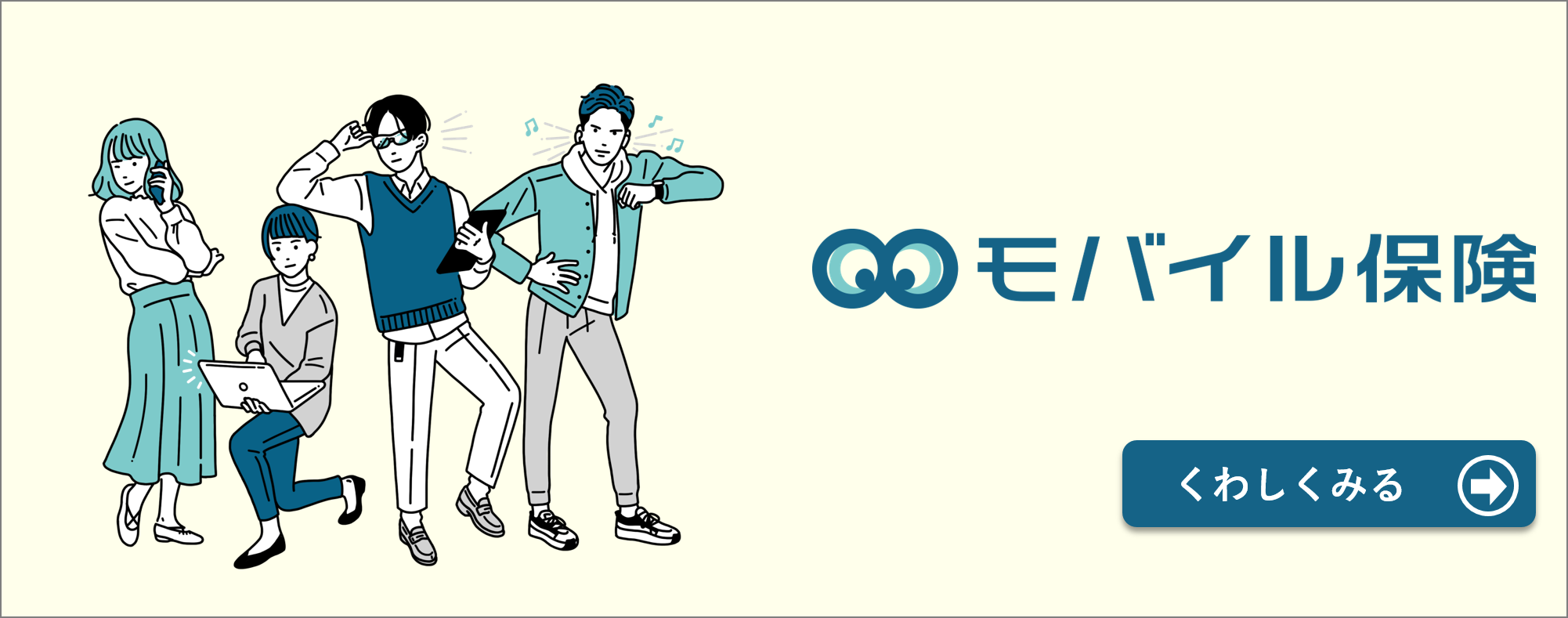

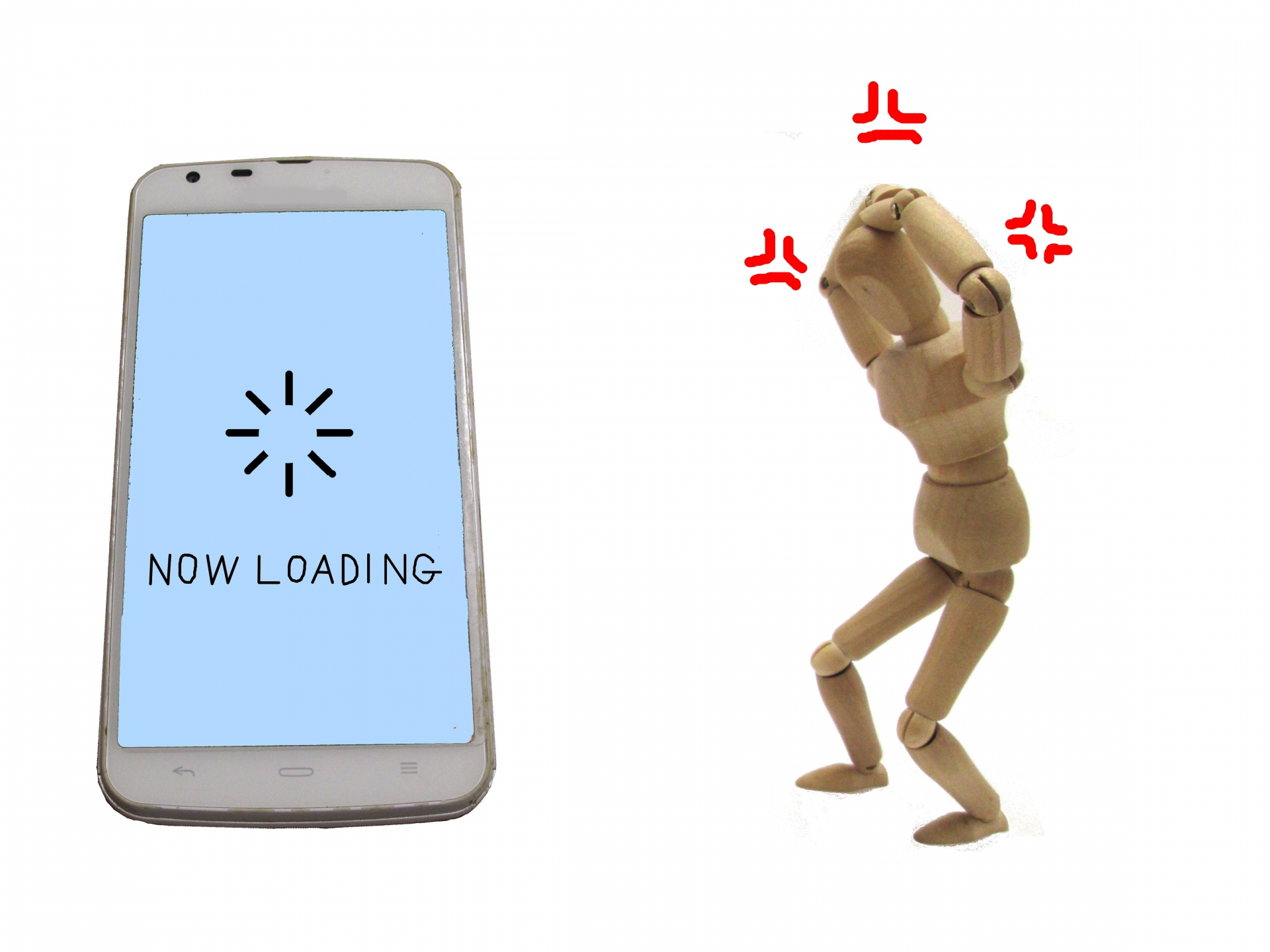

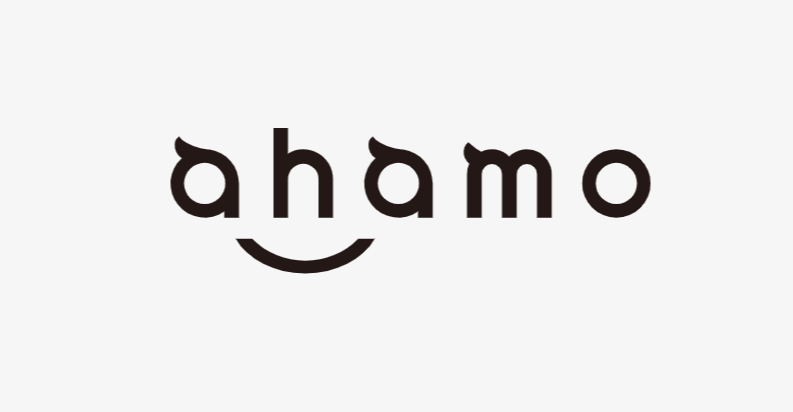

 ライン、ライン引き継ぎ.jpg)
